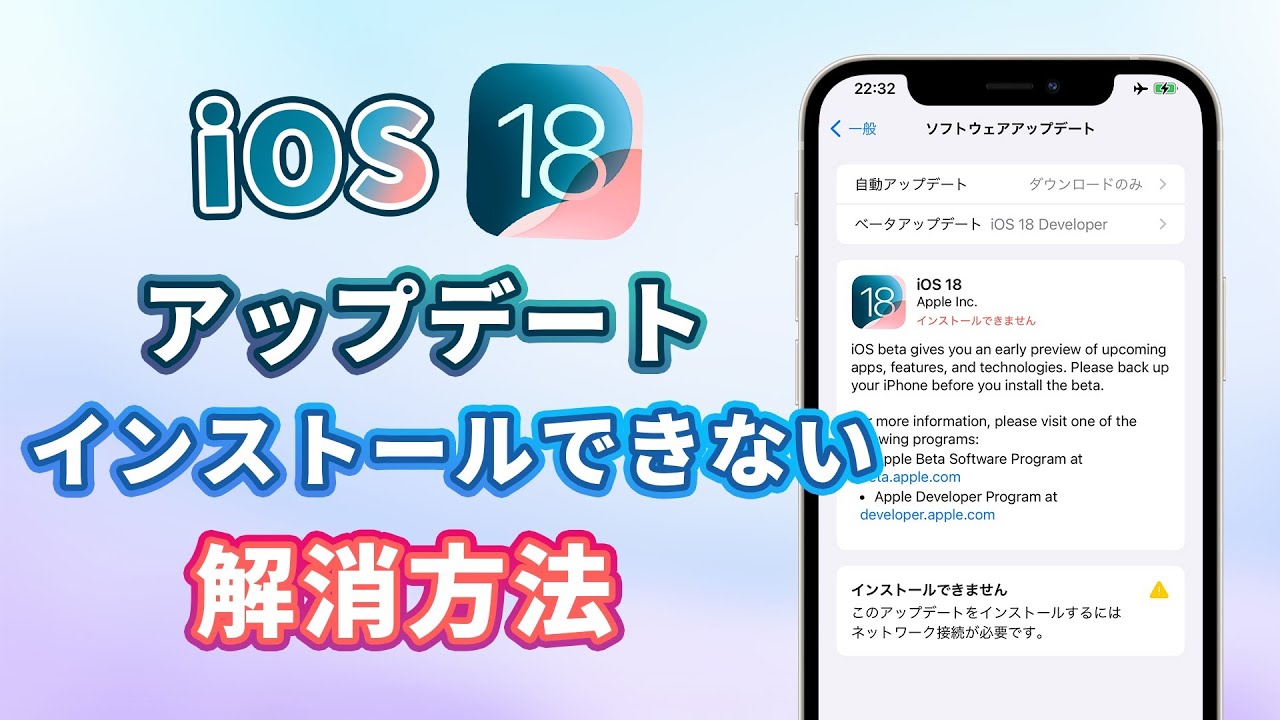iPhoneで最新のiOS 26をダウンロードしたのに、「アップデートをインストールできません」といったエラーで止まってしまったことはありませんか?せっかく新機能を楽しみにしていたのに更新できないのは、とてもストレスですよね。
実際、多くのユーザーが「ダウンロードは完了したのにインストールできない」「アップデート中にエラーが発生した」「容量不足で更新できない」といったトラブルに悩まされています。
本記事では、iOSアップデートがインストールできない主な原因と、誰でも試せる解決法をわかりやすくまとめました。読めば、自力でアップデートエラーを解消できるはずです。
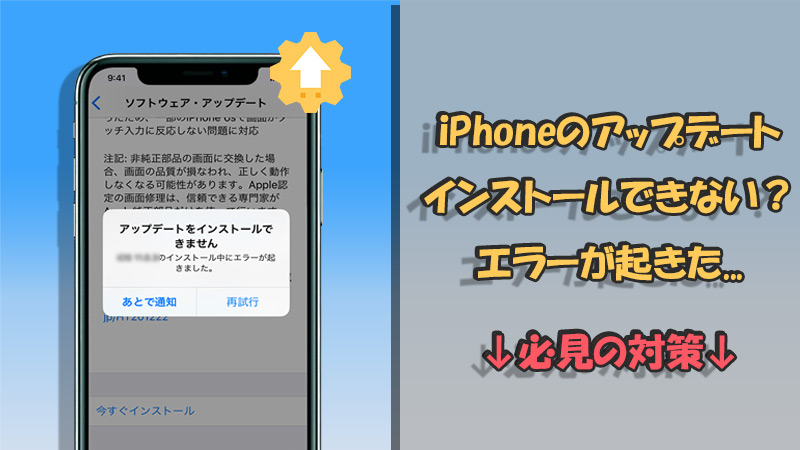
- Part 1.iPhoneのアップデートエラーについて
- Part 2.【iPhone本体で更新】アップデートをインストールができない時の対処法5選
- 2.1. 別のWi-Fiに切り替える
- 2.2. iPhoneの空き容量を十分に確保
- 2.3. 専用ツールでiOSをアップデート

- 2.4. iOSアップデートファイルを削除してやり直す
- 2.5. 時間をおいて再度アップデート
- Part 3.【iTunesで更新】アップデートをインストールができない時の対処法3選
- 3.1. 接続ケーブルを交換
- 3.2. iTunesを最新バージョンにアップデート
- 3.3. リカバリーモードでアップデート
- 追記.iPhoneアップデートのダウンロード中にエラーが出る時の対処法
Part 1.iPhoneのアップデートエラーについて
iPhoneのアップデートエラーはどんな種類がある?
iOSアップデートの方法には、iPhone本体だけで完結できる無線の方法と、PCに接続してiTunesや専用ツールを利用する有線の方法の2種類があります。以下では、インストール時にそれぞれで発生する可能性のあるエラーを紹介します。
- iPhone本体で実行する場合、「アップデートを確認できません」、「アップデートをインストールできません」、「インストール中にエラーが起きました」などのエラー通知が出る可能性があります。また、「ダウンロード中にエラーが発生しました」と表示され、ソフトウェアをアップロードできませんという問題もあります。
- iTunesで更新する場合、エラー4013、エラー9、エラー4005などのエラーコードが表示されるケースが報告されます。
iPhoneアップデートエラーの原因とは?
では、なぜアップデートのインストール時にこのようなエラーが発生するのでしょうか?考えられる原因はいくつかあります。
- Wi-Fi接続が不安定で、回線速度が遅い
- iPhoneにアップデートをインストールするための空き容量が不足している
- もともとiOSシステムに不具合がある
- 更新ファイルそのものが破損している
- ソフトウェアアップデートサーバーに接続できない
- デバイスがiTunesに認識されない
原因を特定したうえで、次に紹介する対処法を試してみましょう。
Part 2.【iPhone本体で更新】アップデートをインストールができない時の対処法5選
iPhone本体でアップデートを実行する際、インストール中にエラーが起きて何度「再試行」をタップしても改善しない場合は、次の5つの対策を順番に試してみてください。
動画マニュアルで分かりやすく確認⇩
1別のWi-Fiに切り替える
iPhone本体でアップデートするときにエラーが表示される場合、まず確認すべきなのはインターネットの接続です。Wi-Fiが繋がらない、または速度が遅いと感じたら、別のWi-Fiに切り替えることをおすすめします。接続を変更することで、インストール中のエラーが解消される可能性があります。
2iPhoneの空き容量を十分に確保
iOSアップデートをダウンロードできてもインストールが進まない場合、空き容量不足が原因となっている可能性があります。設定アプリを開き、「一般」>「iPhoneストレージ」をタップして、ストレージの使用状況を確認しましょう。

一般的に、少なくとも5GB以上の空き容量を残しておく必要があります。空き容量を増やしたい場合は、不要なアプリやデータを削除すると効果的です。
3専用ツールでiOSをアップデート
それでもiPhoneのアップデートがインストールできない場合、もともとのiOSに問題がある可能性があります。そんなときは、iPhoneの設定だけで無理に更新を進めるより、専用の更新サポートツールを使うのが安心です。
簡単にシステムをアップデートしたい方には、「iMyFone Fixppo」がおすすめです。Windows・Macの両方で動作し、操作もシンプルです。これを使えば、アップデートエラーを回避しながら、データを失わずに最新のiOSを安全にインストールできます。

- データを失わずに、アップデートのインストールエラーやリンゴループなど150種類以上のiOSトラブルを解決。成功率も非常に高い
- 自宅でわずか数ステップでiPhoneを修復、個人情報も安全
- PCに有線接続して、iOS 26へのアップデートが安定して約20分で完了
- 必要に応じてiOSダウングレードも可能
「自分のiPhone、更新できないかも…」と思ったら、まずこのツールを試してみる価値があります。手順も簡単で、安心して最新iOSにアップデートできます。
FixppoでアップデートをインストールできないiPhone/iPadを更新する方法
ステップ 1.上記のボタンからソフトを入手します。起動したらホーム画面で「iOS更新/ダウングレード」を選びます。
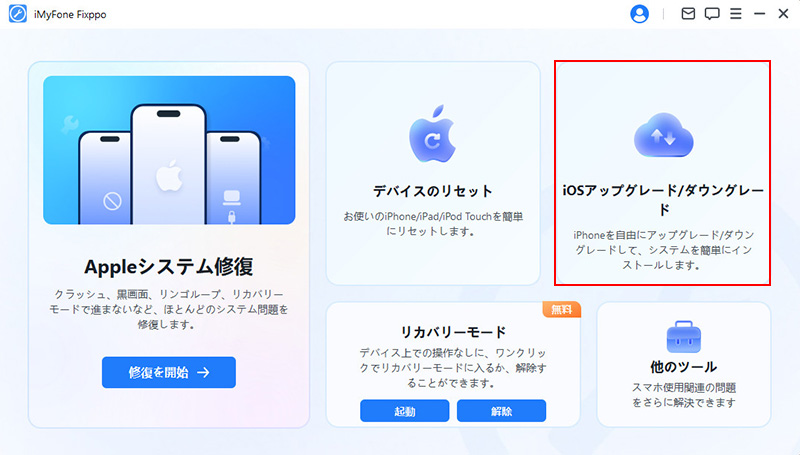
ステップ 2.左側の「iOSをアップデート」を選択して、デバイスをケーブルでパソコンに接続します。
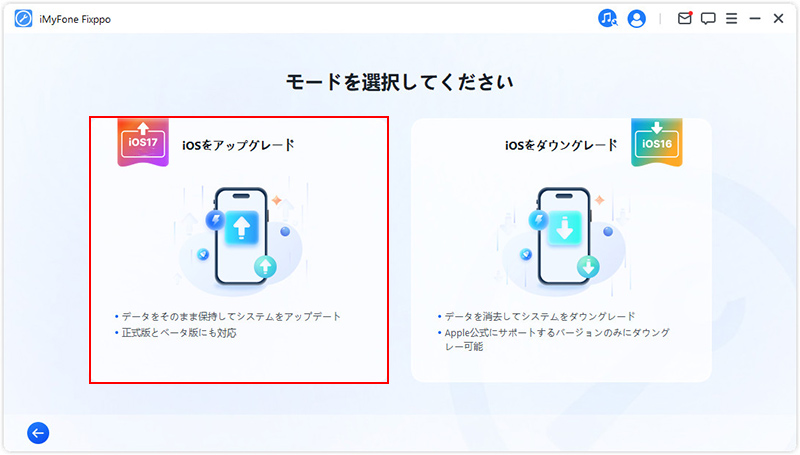
ステップ 3.次の画面で更新可能のファームウェアのバージョンが表示されます。iOS 26を選択して「ダウンロード」をクリックしましょう。
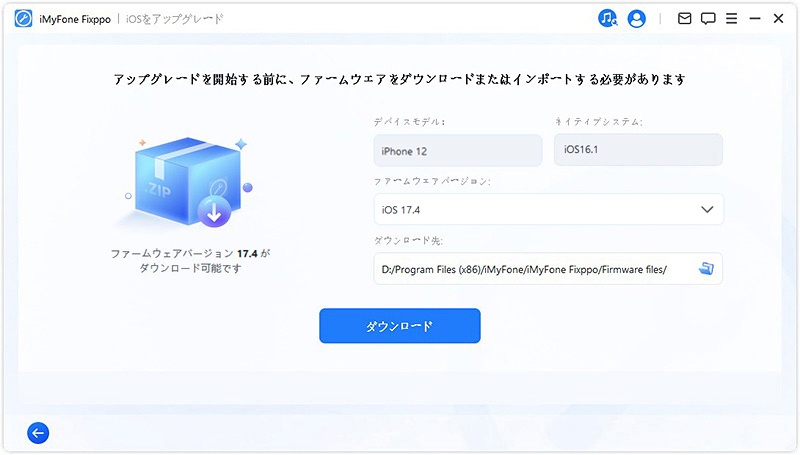
ステップ 4.検証が終わったら、「iOSアップデートを開始する」ボタンをクリックします。アップデートは自動的に始まります。「完了」が表示されれば更新に成功しました。
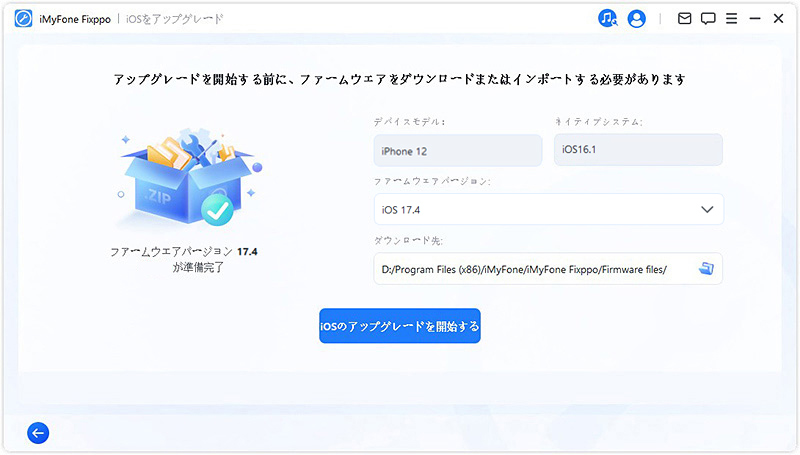
これでiOSアップデートは完了です!再起動後、iPhoneは最新のiOSバージョンに無事アップデートされているはずです。
Tips:
もし元々ソフトウェアに問題があるiPhoneをアップデートする場合は、Fixppoの修復モードを使って、ソフトウェアを修復しながらアップデートするのがおすすめです。
4 iOSアップデートファイルを削除してやり直す
モバイル通信や電波の弱いWi-Fiを使ってiPhoneをアップデートする際、ダウンロードしたiOS更新ファイルが破損している可能性があります。壊れたファイルをそのままインストールすると、エラーが発生してアップデートに失敗することがあります。
これを修正するには、「設定」>「一般」>「iPhoneストレージ」の順にタップし、ダウンロード済みのアップデートファイルを削除してください。その後、再度アップデートを実行する必要があります。

5 時間をおいて再度アップデート
新しいiOSがリリースされた直後は、多くのユーザーが一斉にアップデートを開始するため、Appleのサーバーが混雑しやすくなります。その結果、アップデートのインストールができず、エラーが発生することがあります。安全にiPhoneをアップデートするためには、リリース日を避けて、一週間後や他の日にアップデートすることをおすすめします。
Part 3.アップデートをインストールができない時の対処法-iTunesで更新向け
一方、iTunesを使ってiPhoneのアップデートを実行する場合、次のいくつかの方法を対処すればインストール中にエラーが起きた問題を解決できるかもしれません。
1接続ケーブルを交換
まずは使用している充電ケーブルを確認してください。正規品ではなかったり、断線したりする場合、iPhoneはiTunesに正常に認識されないので、アップデートをインストールできない不具合が発生しやすいです。
接続状態を確認して、別のUSBケーブルを差し替えてアップデートのインストールを再試行するのも試してみてくださいね。
2iTunesを最新バージョンにアップデート
iTunesの最新版は正常な動作と互換性を保つために重要です。古いバージョンのiTunesを使用してiPhoneをアップデートすると、途中でエラーが発生して動作できないケースはよく報告されますよ。
そのため、ソフトウェアがインストールできないエラーが発生する時に、パソコンにあるiTunesバージョンも確認してください。メニューバーの「ヘルプ」>「更新プログラムの確認」をクリックして、利用可能なアップデートがあれば「iTunesをダウンロード」をクリックしてアップデートへ進みましょう。
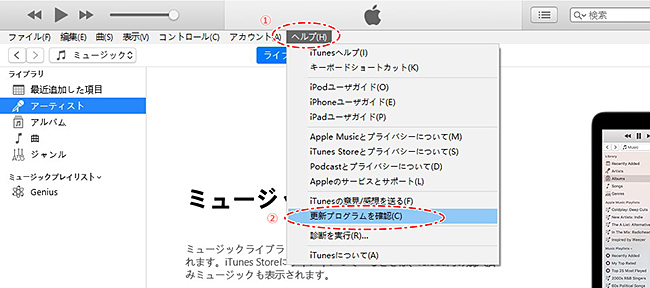
3リカバリーモードでアップデート
iTunesでアップデート中、エラーが発生した場合、iPhoneをリカバリーモードに移行すればアップデートすることもできます。操作手順は次のとおりです。
ステップ 1.まずはiPhoneをパソコンに接続してから、リカバリーモードにしてください。
参考記事:『iPhoneリカバリーモードのやり方とできない場合の対処法』

ステップ 2.すると、iTunesを起動します。
ステップ 3.「リカバリーモード」のデバイスが検出されたことが通知されます。「アップデート」にクリックします。続いて画面指示に従って、場合によってデバイスを復元します。
ステップ 4.iPhoneの再起動の完了まで待って、終わったらアップデートをインストールされます。
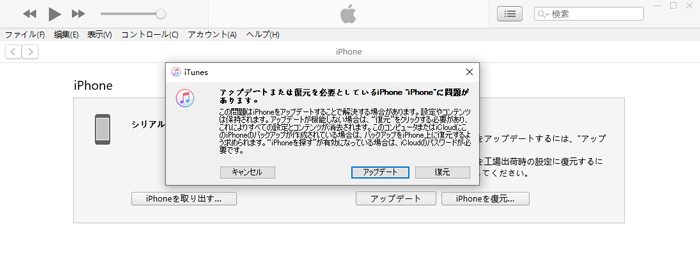
Tips:
この方法では、最新のバージョンにアップデートできますが、iPhoneの状態によってそれが工場出荷時の設定に復元されることもあります。つまり、すべてのデータが消えてしまうかもしれないのでご注意くださいね。
追記.iPhoneアップデートのダウンロード中にエラーが出る時の対処法
インストールではなく、アイフォンのアップデートでダウンロード中にエラーが発生しました。どうしたらいいですか?iPhoneがAppleサーバーと接続できないことはiOSアップデート失敗の主な原因と考えられます。以下のことを実行してネット環境を修正してみてください。
- インターネット接続を確認
- 機内モードをオンにしてオフ
- Wi-Fi接続を削除してから手動的に再接続
- 別のWi-Fiネットワークを試す
- iPhoneを再起動
- 新しいiOSリリース直後のようなサーバー混雑の時間帯を避けて再試行
また、iTunesや専門のiOSアップデートソフトの利用は有線接続で、より安定しているので、ダウンロード中のエラーが回避できるかもしれません。この更新方法もご検討ください。
終わりに
今回は、iPhoneのアップデートがインストールできない不具合を中心に、考えられる原因と対処法を詳しく解説しました。お役に立てれば幸いです。その中でも、有線・無線のアップデート両方に対応し、安全かつ便利に使える方法としては、iOS不具合修復ツールの利用がおすすめです。ワンクリックで各種システムの不具合を修復し、最新のiOSにアップデートできますし、アップデート後に発生する問題も解決可能です。これ一本あれば安心ですね。また、iPhoneアプリを更新できない場合にも対応できます。下のボタンからぜひお試しください!